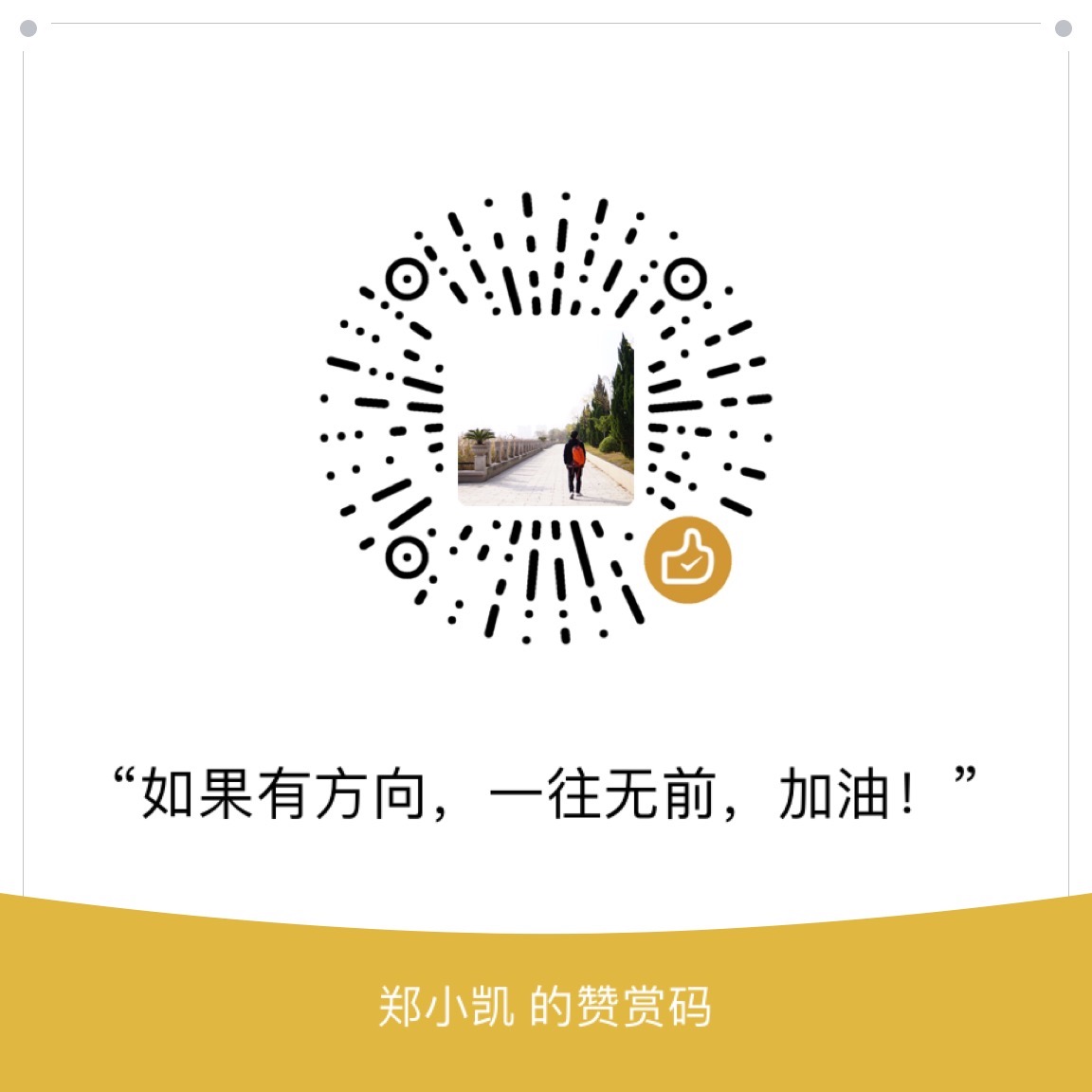背景
虽然树莓派系统精简,性能一般,但是在当做桌面终端使用时,桌面快捷方式和一些开机自启动配置还是很有用的。
在树莓派中,双击运行以及程序自动运行都通过.desktop的桌面配置文件实现。
开机自启动
在树莓派中,可以通过在当前用户目录下新建.config/autostart/目录,并在目录中创建对应的.desktop文件来实现开机自启动。
比如我们要实现树莓派开机就自动全屏打开chromium浏览器,并跳转到百度页面。
- 先进入
.config目录,我们发现是没有autostart目录的

创建
auotstart目录,并新建一个.desktop文件1
2
3mkdir autostart
cd autostart
nano my.desktop输入如下语句:
1
2
3[Desktop Entry]
Type=Application
Exec=chromium-browser --disable-popup-blocking --no-first-run -disable-desktop-notifications --kiosk "https://www.baidu.com"保存之后重启系统即可
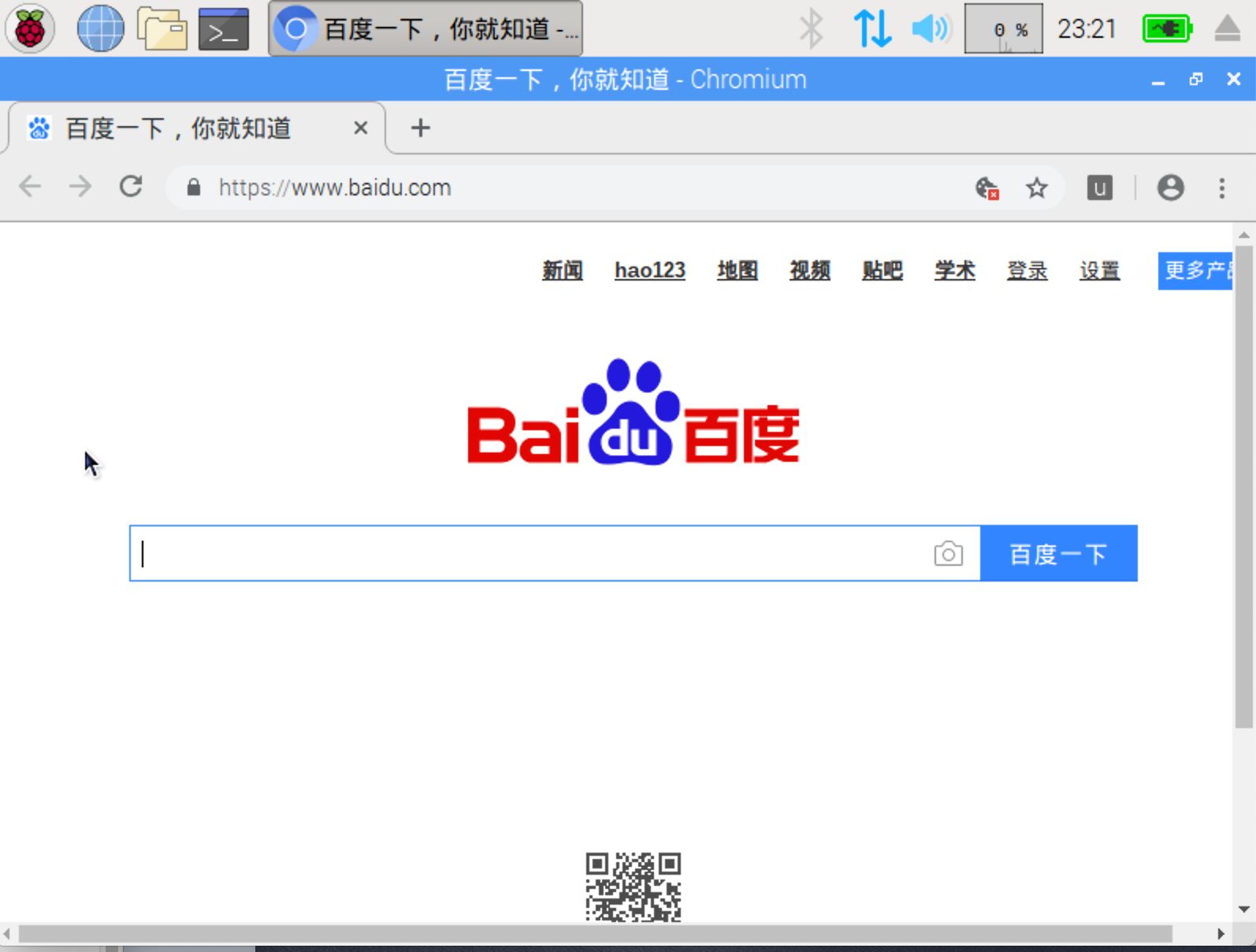
桌面快捷方式
参考上面开机自启动的脚本,我们将脚本拷贝到桌面之后,双击打开即可实现相同的功能。
同时,可以通过右键该文件 - 属性,来进一步配置。其中,可以点击如下图标部分,来更换图标。
![]()
类似的,如果我们想做一个关机快捷方式,那么也新建一个后缀为.desktop的空白文件,输入如下代码即可。
1 | [Desktop Entry] |
拓展
特别要注意的是,PC桌面版的Raspi Debian 9 Stretch上的命令与树莓派版的并不一样。
比如上述功能在PC桌面版的系统中,代码应该为:
1 | [Desktop Entry] |
系统默认也会安装很多类似的桌面配置文件,可以打开/usr/share/applications目录查看:
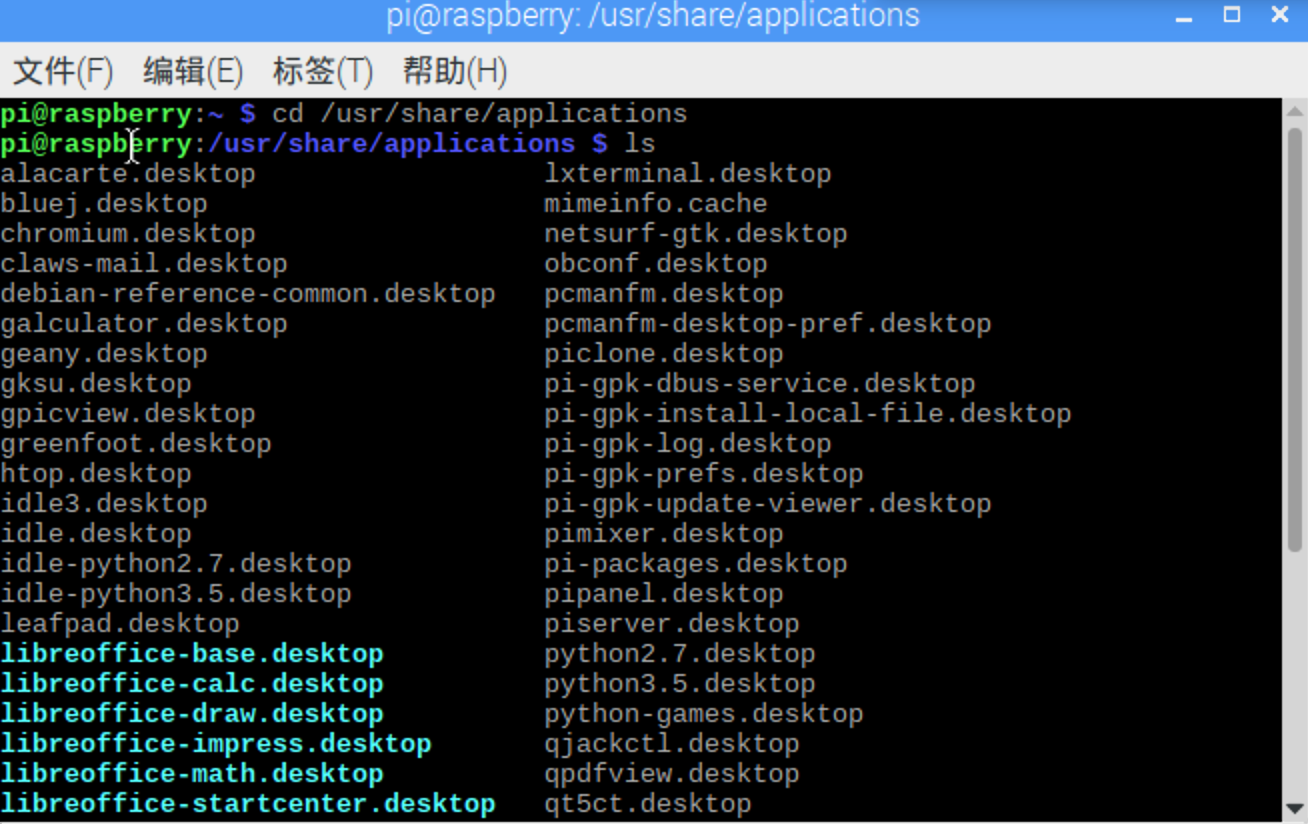
通过参考这些,可以配置更多内容。